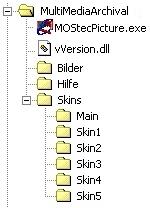"MOStecMultimediaArchival" Beschreibung (Version 01.02)
MOStec Multimedia Archival ist ein kleines, aber leistungsfähiges Foto-, Video- und Datenarchiv. Es kommt ohne Datenbank aus und besitzt eine leicht zu bedienenden Oberfläche. Folglich können sie ihre dokumentierten Bilder, Videos und pdf-Dokumente anderen Personen per e-Mail oder auf anderen Wegen mit Ihren Daten zur Verfügung stellen. Kein anderes Programm ermöglicht es ihnen, so schnell eine Diashow oder Videosequenzen entsprechend ihrer Suchvorgaben zusammenzustellen. Alle gängigen Bild- und Videoformate, sowie pdf-Dateien (siehe Beschreibung Datenliste unten) können angezeigt und mit den gewünschten Daten versehen werden.
Verzeichnisstruktur
Skinansichten
Systemanforderungen:
- Betriebssystem Win2000, Win XP
- RAM 32MB und höher
- CD-ROM
- VGA-Grafikkarte mit mind. 800x600 Pixel
Das Programm besitzt die im Bild links oben dargestellte Verzeichnisstruktur, wobei die Datei "vVersion.dll" über den Bestellvorgang vom Programm erzeugt wird. Diese Struktur und die verwendeten Ordnernamen sind verbindlich. Sollten sie dies ändern, findet das Programm die gewünschten Dateien nicht mehr. In den Ordner "Bilder" können sie ihre Bilder, Videos und pdf-Dateien über das Kontextmenü ("hinzufügen") einfügen. In der Hinzufügmaske kann eine automatische fortlaufende Nummerierung über ein Kontrollkästchen ausgewählt werden.
Vier von gegenwärtig fünf Hauptfenster sind links dargestellt. Durch einen rechten Mausklick auf die Datenliste (siehe letztes Bild links unten) erscheint ein Kontextmenü mit einer Auswahl. Wählen sie "Skin wählen" und ein Untermenü wird geöffnet. Dort können sie ihre gewünschte Oberfläche wählen. Alle Oberflächen bestehen grundsätzlich aus 4 Teilfenstern, mit deren Hilfe sie das Programm steuern und die gewünschten Daten anzeigen oder speichern können. Nachfolgend alle Teilfenster und deren Funktionen als Kurzbeschreibung:
- Bild- und Videovorschau
- Bild und Videovorschau
- Skalieren und maximieren der Bilder
- Videobedienfunktionen
- Ausgewählte oder markierte Datei mit eingestellten Standardprogramm öffnen
- Beschreibung
- Eingabemaske
- Suchmaske (wird durch Betätigung der Taste "suchen" im Optionsfeld eingeblendet.
- Namensfeld
- Optionsfeld
- Hilfe
- Suchen
- Start
- zurück
- Diashow
- speichern
- Datenliste
- Sortierfunktion je Spalte (linker Mausklick auf Spaltenüberschrift)
- umbenennen (Doppelklick auf Dateinamen)
- Kontextmenü (rechte Maustaste, siehe links unten)
- alles markieren (Markieren aller angezeigten Dateien)
- Dateien >
- speichern unter
- hinzufügen mit automatischer fortlaufender Nummerierung (wählbar)
- entfernen
- markierte Bilder bei Quelle in verschiedener Ausführung bestellen
- Ansicht > (Ändern des Layouts der Datenliste)
- Symbole
- kleine Symbole
- Liste
- Details
- Skin wählen (Änderung des Layouts)
- Speicherinfo des aktuellen Laufwerkes
- Alle 4 Teilfenster werden in den folgenden Abschnitten noch näher beschrieben.